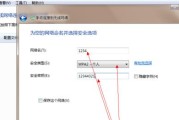随着时间的推移,Windows7作为一款稳定可靠的操作系统被广大用户所喜爱。然而,对于一些新手来说,Win7系统的安装过程可能相对陌生和复杂。为了帮助大家轻松地完成Win7系统的安装,本文将详细介绍Win7系统安装的步骤,并配有图解,让您一目了然。

准备安装所需的材料和工具
在开始安装Win7系统之前,我们需要准备以下材料和工具,以确保安装过程的顺利进行。您需要一台已购买的合法Win7安装盘或ISO镜像文件;确保您的电脑硬件配置满足Win7系统的最低要求;同时,备份好您电脑中重要的数据,以免在安装过程中造成数据丢失。
选择适合您的安装方式
在开始安装Win7系统之前,您需要根据自己的需求选择合适的安装方式。如果您已经拥有一个合法的Win7安装盘,那么直接使用光盘启动安装是最常见的方式。如果您没有光盘驱动器,也可以选择通过USB启动安装。如果您的电脑已经预装有Win7系统,您还可以选择直接升级到新版本的Win7系统。

设置BIOS以启动安装媒体
在开始安装之前,您需要进入计算机的BIOS界面,并将启动顺序设置为首先从安装媒体(光盘或USB)启动。通常,您可以在开机时按下“Del”、“F2”或其他指定键来进入BIOS界面,然后找到“Boot”或“启动选项”相关设置,将首选启动设备改为您选择的安装媒体。
开始安装过程并选择语言、时间和货币格式
一旦您成功设置了启动顺序后,重新启动电脑即可进入Win7系统安装界面。在这个界面上,您需要选择所需的语言、时间和货币格式。确保选择合适的选项后,点击“下一步”继续。
点击“安装现在”以开始安装过程
在进入下一步之前,您需要点击“安装现在”按钮,以开始Win7系统的安装过程。此时,系统会自动进行必要的准备工作,并在稍后的步骤中提示您进行一些配置和设置。
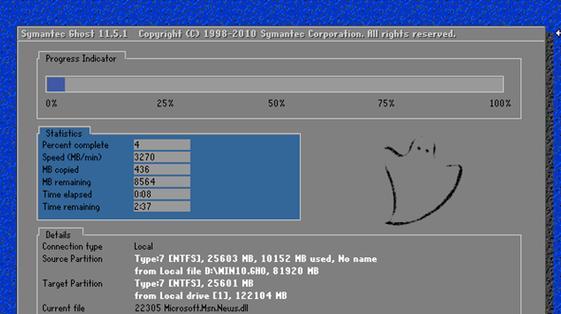
接受许可协议并选择“自定义”安装选项
在开始安装之前,您需要接受Windows许可协议。阅读完协议内容后,选择“我接受许可条款”并点击“下一步”。接下来,您需要选择“自定义”安装选项,以进行更详细的设置和配置。
分区硬盘并选择安装位置
在安装过程中,您需要对电脑硬盘进行分区,并选择Win7系统的安装位置。如果您只有一个硬盘,可以选择将整个硬盘作为Win7系统的安装位置。如果您希望将硬盘分成多个分区,您可以根据自己的需求进行设置。在选择安装位置后,点击“下一步”继续。
等待系统文件的复制和安装
在选择安装位置之后,Win7系统会开始复制和安装系统文件。这个过程可能会花费一些时间,请耐心等待。同时,确保在这个过程中电脑保持通电状态,不要进行其他操作。
重启电脑并继续安装过程
一旦系统文件复制和安装完成,您需要重启电脑以继续Win7系统的安装过程。此时,请不要移除安装媒体(光盘或USB),以免影响后续安装步骤。在重启后,系统会自动继续安装,并进行进一步的配置和设置。
设置用户名和密码
在继续安装过程之前,您需要设置一个用户名和密码,以便登录Win7系统。建议您设置一个易于记住但又足够安全的密码,并确保将其妥善保管。
选择网络类型和设置更新选项
在进入Win7系统之前,您需要选择网络类型和设置更新选项。根据自己的需求选择合适的选项,并点击“下一步”继续。
等待系统配置和完成安装
在完成上述设置后,Win7系统会进行进一步的配置和安装。这个过程可能会需要一些时间,请耐心等待。同时,请确保电脑保持通电状态,并保持网络连接稳定。
欢迎登录Win7系统
一旦系统配置和安装完成,您将被引导至欢迎界面。在这个界面上,您可以输入之前设置的用户名和密码,然后点击“确定”登录Win7系统。
根据个人需求进行系统设置
在成功登录Win7系统后,您可以根据自己的需求进行进一步的系统设置。更改桌面背景、调整声音设置、安装必要的驱动程序等等。
通过以上详细的Win7系统安装步骤,您应该能够轻松地安装并配置自己的Win7系统。在安装过程中,确保按照提示进行设置,并保持耐心和细心,相信您将能够顺利完成Win7系统的安装,并享受到它带来的优秀性能和稳定性。
标签: #win7系统